excel表格里面的斜杠可以通过绘制边框等方式插入。
如何在excel表格中画斜线1
在Excel表格里面画斜线:
工具/原料:联想联想、WindowsWindows 7、PhotoshopAdobe Photoshop CS6。
1、打开一个Excel表格,鼠标选在需要画斜线的表格。
2、点击鼠标右键,选择【设置单格格式】,或者是Ctrl+I调出来。
3、里面有很多单元格格式,我们找到上方的【边框】。
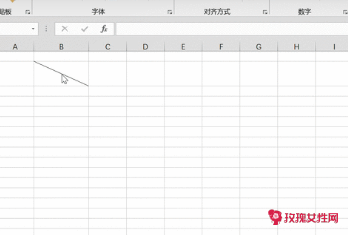
4、单击预选设置,可以预览草图,然后点击上面的按钮,可以添加边框样式,选好之后点击确定。
5、这样斜线就添加好了,用这种方法可以添加多种斜线样式,
6、如需再添加几条斜线,找到上方的【插入】-【形状】,找到【线条】。
7、调好线的.颜色,将鼠标选在需要画斜线的表格,鼠标光标变成小十字,就可以自由画线条了。
8、画几条线就点几次形状,
如何在excel表格中画斜线2
Excel表格中斜线怎么画出来?
先打开Excel表格,选择“开始”,“字体”,再选择“边框”,最后选择“斜线”。
方法与步骤如下:
步骤1、打开Excel表格
步骤2、选择C5单元格
步骤3、选择弹出对话
步骤4、选择这个对话
步骤5、点击“确定”,斜线就画好了
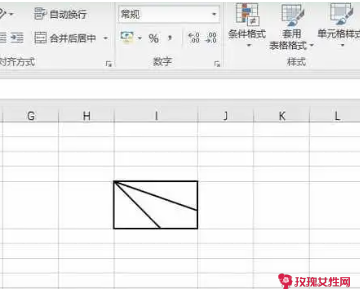
注意事项:
1、如果需要在哪个单元格里画斜线,一定要先把鼠标点到这个单元格,否则画出来的斜线,在别的单元格,先选择好单元格后,再按上面的步骤操作,就可以把斜线画在这个单元格了。
2、根据步骤4的图片,有两种斜线,根据需要选择,选择了哪一种,在单元格上就画出哪一种斜线,根据需要选择,一种是从左下画向右上,另外一种是左上画向右下,注意选择。
很多时候在Excel表中能够看到一些表格中含有斜线的表,这些斜线的表格就是按照上述方法画出来的。
excel表格里怎么画斜线
excel表格里画斜线的方法如下:
工具/原料:惠普战66、Windows10、excel2019
1、进入到excel表格页面,选中需要画斜线的'位置,点击上方的”插入“按钮。
2、找到并点击”形状“按钮,选中线条里面的“斜线”线条。
3、在合适的位置,调整好线条的角度,即可画出斜线。
如何在excel表格中画斜线3
首先打开excel表格,选中需要加斜线的单元格;
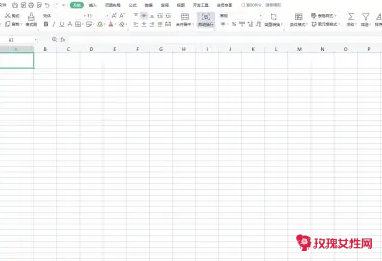
点击右键,在弹出的菜单中选中【设置单元格格式】
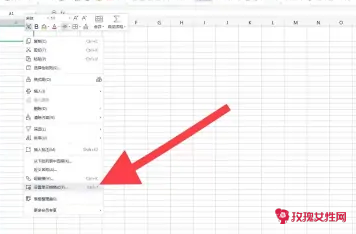
在设置单元格格式中选中【边框】
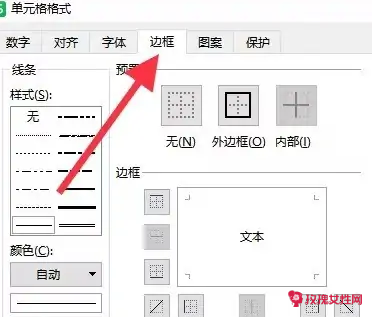
在边框中选中【斜线】如图所示
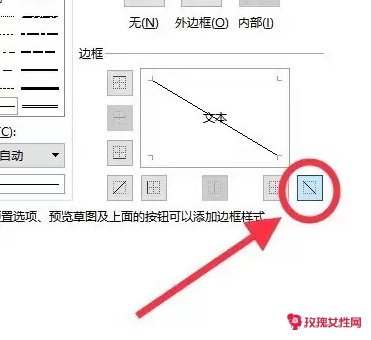
最后点击【确定】
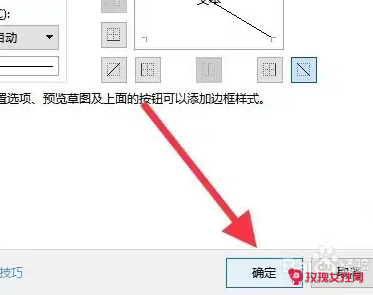
斜线添加完成
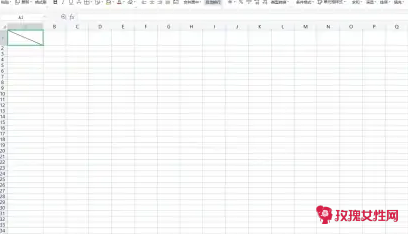
【如何在excel表格中画斜线】相关文章:
excel表格技巧08-22
excel表格基本操作教程08-18
excel表格怎么快速查找07-19
怎么把excel表格放大(精选5篇)09-06
excel表格打不开怎么办10-01
如何在excel中用身份证号计算年龄08-26
如何在吵闹的环境中背书03-04
女性如何在睡眠中做到美容04-07
如何在吵闹的环境中写作业03-03